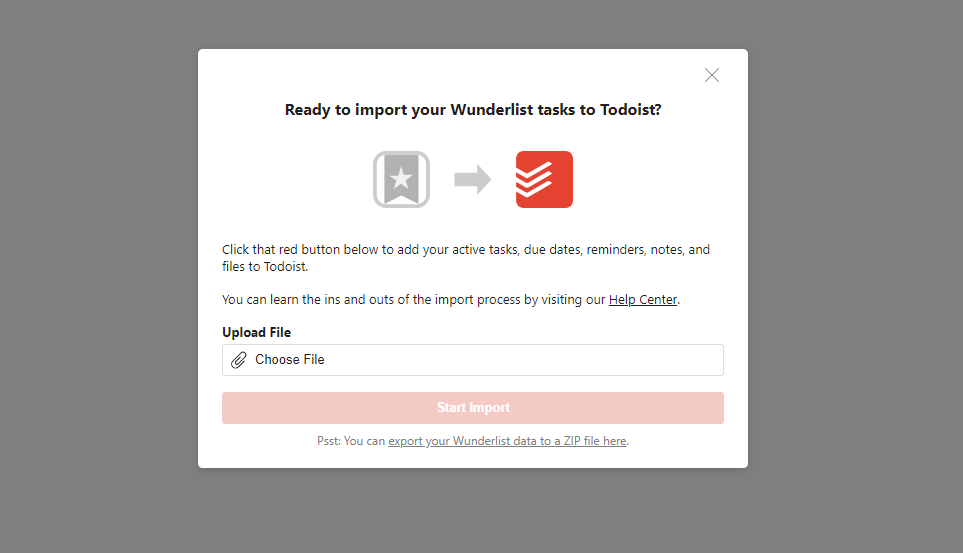6. máj efektívne znamená koniec služby Wunderlist. Dozvedeli sme sa o tom ešte v decembri 2019, no čas ubehol neskutočne rýchlo a dnes už chtiac-nechtiac musíme siahať po alternatívnych aplikáciách.
Wunderlist už neumožňuje vytvárať nové používateľské účty, no od 6. mája sa nedajú už ani synchronizovať, vytvárať a spravovať úlohy. To v praxi znamená, že služba a jej aplikácia sú prakticky nepoužiteľné – proste ide o jej oficiálny koniec.
Ak ste si ešte doteraz nenašli vhodnú náhradu, tak je na to najvyšší čas. Oficiálna stránka odporúča prechod na Microsoft To Do, náhradu, do ktorej prípravy sa Microsoft pustil po akvizícii Wunderlistu. Tá je vlastne aj dôvodom, prečo samotný Wunderlist končí. Nástupca už bol pripravený prebrať žezlo, a tak sme tu.
Microsoft To Do si šancu zaslúži, no možností výberu je hneď niekoľko. Za zmienku určite stojí dvojica TickTick a Todoist, no samozrejme, že podobných služieb a aplikácií nájdete celý zástup. Pripomínam, že na prenesenie úloh/dát máte čas do 30. júna.
Ako preniesť úlohy z Wunderlist do Microsoft To Do?
Prenesenie, respektíve importovanie, úloh z Wunderlistu do Microsoft To Do je veľmi jednoduché. Na nutnosť takejto možnosti sa jednoducho myslelo. Vyzerá to približne takto:
- Stiahnite a nainštalujte si aplikáciu Microsoft To Do.
- Prihláste sa cez svoje existujúce konto Microsoft, prípadne si vytvorte nové.
- Zamierte do nastavení.
- Hneď v úvode nájdete ponuku “Importovať z Wunderlistu”.
- Kliknite na tlačidlo “Importovať”.
- Prihláste sa svojim kontom z Wunderlistu.
- Postupujte podľa pokynov.
- Zobrazí sa vám, čo všetko sa ide preniesť.
- Kliknutím na “Importovať” proces spustíte.
Aplikácia Microsoft To Do vám migráciu dát môže aj sama odporučiť cez malé vyskakovacie okno v spodnej časti rozhrania.
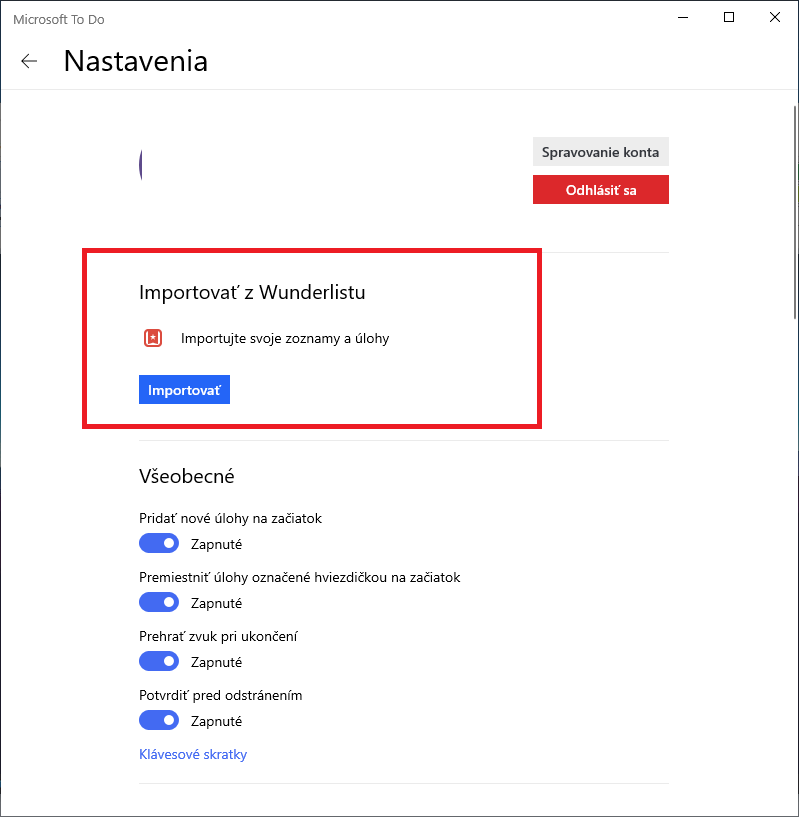
Ako exportovať svoje dáta z Wunderlistu?
Povedzme, že si chcete spraviť zálohu svojich dát z Wunderlistu, prípadne ich potrebujete exportovať, aby ste ich následne vložili do aplikácie, ktorú ste si vybrali ako náhradu.
Stačí vám zamieriť na webovú stránku služby Wunderlist pre export dát, prihlásiť sa do svojho konta a požiadať o stihnutie dát. Na e-mail vám prídu ďalšie pokyny pre stiahnutie súboru. Tieto dáta následne môžete importovať do novej aplikácie.

Prenos do služieb TickTick alebo Todoist
V prípade služby TickTick bude najľahšie dáta preniesť cez webové rozhranie, napríklad hneď po tom, čo sa tu registrujete.
- Kliknite na svoju používateľskú ikonku vyberte “Settings”.
- Prejdite do sekcie “Backup”.
- Tu nájdete možnosť “Import” pre prenesenie obsahu prihlásením do konta Wunderlist.
- Možnosť “Import Backups” slúži na vloženie dátového súboru, ak ste vykonali exportovanie obsahu z Wunderlistu. Táto možnosť by principiálne mala fungovať aj po 30. júne, nakoľko potrebné dáta máte stiahnuté u seba.

V prípade, že idete prejsť na Todoist, tak prenos dát môžete vykonať cez desktopovú aplikáciu alebo webové rozhranie. Mobilná aplikácia to neumožňuje. Navyše v prípade tejto služby nie je podporovaný priamy prenos “konto -> konto”. Dáta preto musíte najskôr exportovať z Wunderlistu.
- Prejdite do nastavení cez ozubené koliesko na pravej strane obrazovky.
- Presuňte sa do sekcie “Settings -> Import”.
- Prvou a zatiaľ jedinou možnosťou je tu “Import your tasks from Wunderlist”.
- Kliknite na tlačidlo “Import”, čo vás presmeruje do rozhrania pre výber súboru .zip s dátami, ktoré ste si exportovali z Wunderlistu.